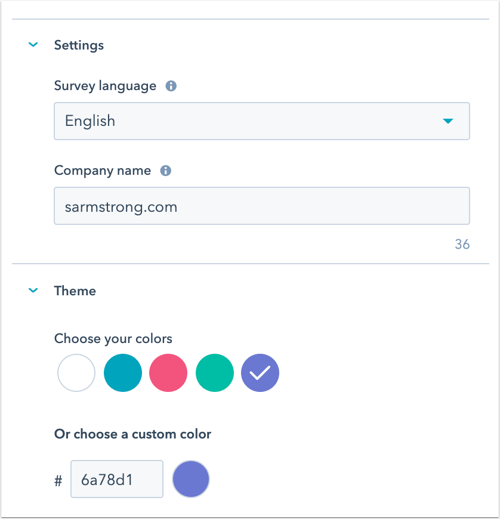请注意::本文仅为方便您阅读而提供。本文由翻译软件自动翻译,可能未经校对。本文的英文版应被视为官方版本,您可在此找到最新信息。您可以在此处访问。
创建自定义调查表
上次更新时间: 2025年8月8日
可与以下任何订阅一起使用,除非另有说明:
-
Service Hub Professional, Enterprise
除了客户支持和客户满意度调查,您还可以创建自定义反馈调查,发送给您的联系人。这些调查问卷可以包含自定义问题和选项,包括星级评分、单选和单行文本字段。
请注意:您必须拥有Service Hub 席位才能创建、编辑和发布调查问卷。在HubSpot 的产品与服务目录中了解更多信息。
创建自定义调查问卷
- 在 HubSpot 帐户中,导航到服务 > 反馈调查问卷。
- 在右上方,单击创建调查问卷。
- 单击下一步。
- 选择交付方式:
- 电子邮件:调查问卷将通过电子邮件发送给您的客户。
- 可共享链接:调查问卷将在独立页面上创建,您可通过链接共享该调查问卷。
- 网页:调查问卷将在您的一个网站页面上创建。
- 工作流:调查问卷将通过工作流发送给您的联系人。了解有关通过工作流发送调查问卷的更多信息。
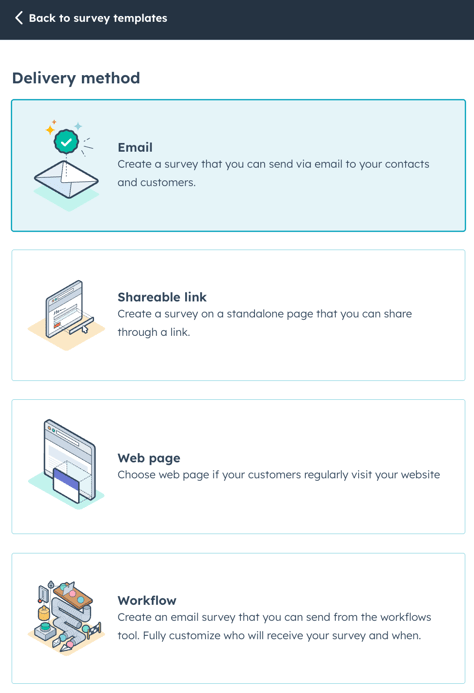
- 单击创建。
- 单击顶部的edit 铅笔图标,输入调查问卷的名称。
请注意:
调查
- 在左侧面板中,您可以选择要询问受访者的问题类型。单击或拖动问题 到右侧面板以创建调查问卷:
- 要添加其他调查问卷中使用过的问题,请从 "以前使用过的问题"部分选择一个问题。
- 要创建新的调查问题,请在问题类型中选择一种类型。您可以通过选择NPS或CSAT 模块来添加净促销员得分或客户满意度的行业标准问题。
请注意: 如果您正在编辑已发布的现有调查问卷,则无法编辑或删除调查问卷问题。
-
在右侧预览屏幕中,单击问题可编辑其详细信息。
- 在问题部分:
- 单击以切换 "必填此字段 "开关,使问题成为必填字段 。
- 单击文本框编辑调查问题的文本或格式。如果创建的是NPS问题,则无法编辑调查问题的文本或格式。
- 在问题部分:
-
-
- 帮助文本:在帮助文本字段中,提供附加信息以说明字段的用途。
- 占位符文本:在占位符文本字段中,输入提示或示例,引导访问者输入何种类型的信息。一旦用户开始输入,该文本就会消失。
- 如果您要创建一个评级问题,请单击 图标下拉菜单,选择圆形或星形 ,以选择使用的图标类型。
-
-
- 在反馈属性部分:
- 单击创建反馈属性 创建新属性,以存储问题的回复数据。
- 在右侧面板中,您可以编辑属性标签、组及其字段类型和选项。
- 完成后,单击创建。
- 您在调查表编辑器中创建的任何属性都可用作其他 HubSpot 工具(如报告)中的筛选器。
- 要添加现有的自定义反馈属性,必须先添加相同属性字段类型的问题。例如,要查看所有下拉选择自定义反馈属性,请在调查问卷中添加一个下拉选择问题。
- 要使用现有反馈属性,请单击并在 "搜索现有反馈属性"栏中键入,或者从列表中选择一个属性(如果适用)。
- 您在调查表编辑器中选择的任何属性都可用作其他 HubSpot 工具(如报告)中的筛选器。
- 在反馈属性部分:
-
-
- 选择相应的反馈属性后,根据属性字段类型,单击以编辑属性的选项、 值和标签。对于评级属性,选择 "反向刻度"复选框可更改评级值的顺序。
- 您还可以在自定义反馈调查中添加从属字段。了解有关在自定义反馈调查中使用从属字段的更多信息。
- 单击左上角的 "完成 "继续构建调查问卷。
-
- 在 "常用模块"部分,单击并拖动模块到右侧预览,即可在调查表中添加标题、文本段落、图像、分隔线或步骤。
- 如果要在调查问卷中添加步骤,请单击并拖动步骤模块到右侧预览,然后自定义每个步骤中的模块。发布后,每个步骤都将在调查问卷中拥有自己的页面,并显示进度条,向用户显示进度。
- 要继续编辑电子邮件调查问卷,请单击 "感谢 "选项卡。要继续编辑可共享链接 或网页调查表,请单击选项选项卡。
感谢
- 若要在感谢信息顶部包含默认图像,请单击以打开 图像开关。单击替换 可更改图片。
- 输入标题和正文文本。

- 继续下一个选项卡:
- 对于电子邮件和工作流程调查,单击收件人 选项卡。
- 对于可共享链接调查问卷,单击自动化选项卡。
- 对于网页调查,请单击 "目标定位"选项卡。
电子邮件(仅限电子邮件和工作流程调查问卷)
- 在电子邮件设置部分,为调查问卷设置调查问卷语言、公司名称、公司 URL、发件人 名称和发件人 地址。您可以选择账户中任何用户的姓名和地址。
- 在 主题行字段中,输入主题行。
- 在高级设置部分,您可以选择办公地点。此信息将显示在电子邮件的页脚。
- 在电子邮件正文 部分,输入调查电子邮件的 问候语 和 简介。单击contacts 个性化标记添加个性化标记。

- 在主题部分,添加特色图片。
- 单击打开特写图片开关,然后单击替换。
- 在右侧面板中,选择图片或单击添加图片上传新图片。
- 单击 "删除 "移除图片。
- 要编辑开始调查按钮的文本,请输入按钮文本。

- 选择一个默认颜色选项,或通过输入十六进制颜色值或单击右侧的颜色选择器设置自定义颜色。
- 在右侧面板中,预览调查表的外观。
选项(仅限可共享链接和网页调查问卷)
- 在 "设置 "部分,单击调查问卷语言 下拉菜单,然后选择您希望调查问卷使用的语言。
- 如果您要创建可共享链接调查问卷,请输入您的公司名称。
- 在 "主题 "部分,选择一个默认颜色选项,或通过输入十六进制颜色值或单击右侧的颜色选择器设置自定义颜色。
- 要继续,请单击 "感谢 "选项卡。
收件人(仅限电子邮件调查问卷)
- 在 "谁"部分中,选择要发送调查问卷的联系人必须满足的触发标准:
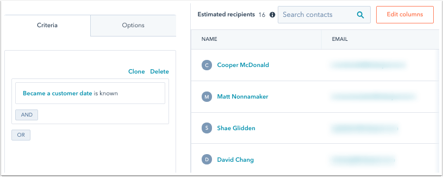

- 在 "何时 "部分中,选择何时发送调查问卷:
- 当收件人符合标准时:当联系人符合上一节中设置的标准时,将发送电子邮件。
- 添加延迟:选择调查问卷将在收件人满足条件后多少分钟/小时/天发送。
- 在频率部分,选择调查问卷的发送频率。默认情况下,将选择 "一次"。
- 要定期向客户发送调查问卷,请选择 "重复 "并使用下拉菜单选择周期。
- 无法定期发送调查问卷、基于票单或基于交易的调查问卷。
- 一旦客户回复了调查问卷,您的团队就可以在帮助台或收件箱中查看回复。它们将显示在右侧面板的 "过去的反馈"卡上。
- 要继续,请单击自动化 选项卡。
定位(仅限网页调查问卷)
在 "目标"选项卡上,通过选择调查问卷在网站上显示的时间来确定访问者的目标。
目标网站页面
在 "位置"部分中,选择要显示调查问卷的网站 URL。您可以为特定 URL 和/或查询参数值添加条件逻辑。默认情况下,调查问卷将显示在所有页面上。
- 若要在访客访问特定网站 URL 时显示调查问卷,请在网站 URL部分:
- 单击第一个下拉菜单并选择网站 URL。
- 单击第二个下拉菜单并选择目标定位规则。
- 在文本字段中输入您的规则标准。
- 要在访客访问 URL 包含特定查询参数的网站页面时显示弹出表单,请执行以下操作
- 单击第一个下拉菜单 ,选择查询参数。
- 在第一个文本字段中输入 查询参数名称。
- 单击下拉菜单,选择目标定位规则。
- 在第二个文本字段中,输入查询参数值。
- 要添加其他规则,请单击添加规则。
- 要从某些页面排除调查问卷,请单击添加排除规则。
- 选择在小屏幕尺寸(手机、平板设备)上关闭调查问卷 选项,以防止调查问卷在小屏幕尺寸上显示。
触发器
在 "何时显示"部分,设置调查问卷何时显示在页面上。您可以从以下选项中进行选择:
- 单击按钮时触发:当访问者单击页面上的按钮时,显示调查问卷。
- 页面滚动时触发:当访问者滚动页面超过一定百分比时,调查问卷就会显示。
- 退出时触发:当访问者将光标移动到浏览窗口的顶部栏时,调查问卷将显示。
- 经过时间后触发:当访问者在页面上花费了特定时间后,调查问卷就会出现。
- 不活动后触发:当访客在页面上不活动的时间达到特定长度时,调查问卷就会显示。
频率
- 在频率部分,选择调查问卷的显示频率。您可以从以下选项中进行选择:
- 设定时间段后:访客回复后,调查问卷将每隔 {x} 天出现一次。单击下拉菜单并选择天数。
- 重复:访客每次访问所选网页时,调查问卷都会显示,即使访客之前已对调查问卷作出回复。
- 不再显示:一旦访客已对调查问卷作出回复,调查问卷将不会再次出现。
- 单击自动化选项卡继续。
自动化
决定哪些用户会收到有关新调查问卷回复的通知。
电子邮件调查问卷自动化设置
- 要选择接收调查问卷回复通知的用户和/或团队,请单击添加用户或团队下拉菜单并选择用户或团队。
- 要提醒客户完成调查问卷,请单击发送调查问卷提醒电子邮件下拉菜单,然后选择发送初始调查问卷多少天后重新发送调查问卷电子邮件。然后,切换开关以重新发送电子邮件。
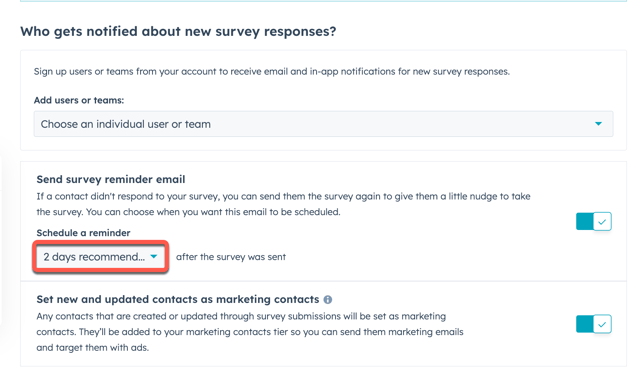
请注意:使用工作流作为交付方法的自定义调查问卷不支持发送调查问卷提醒电子邮件选项。
- 要根据调查问卷创建工作流程并自动执行操作,请在顶部单击创建工作流程。 将打开一个新选项卡,供您创建工作流程。
- 如果您的 HubSpot 帐户有访问营销联系人的权限,您可以将通过此调查问卷创建的任何联系人设置为营销联系人。将创建的联系人设置为营销联系人"切换按钮默认为打开。
可共享链接和网页调查问卷自动化设置
- 单击添加用户或团队下拉菜单,选择在提交调查问卷回复时接收通知的用户。
- 要根据调查问卷创建工作流程并自动执行操作,请在顶部单击创建工作流程。 将打开一个新选项卡,供您创建工作流程。
- 如果您的 HubSpot 帐户可以访问营销联系人,则可以将通过此调查问卷创建的任何联系人设置为营销联系人。默认情况下,"将创建的联系人设置为营销联系人"切换开关已打开。
审核和发布
查看调查问卷设置,确保之前步骤中的设置正确无误。
- 要查看调查问卷在台式机、手机和平板电脑上的显示效果,请单击预览。
- 如果您正在创建电子邮件调查问卷,要向自己发送调查问卷版本,请单击右上角的发送测试调查问卷 。单击以特定联系人身份接收电子邮件下拉菜单,然后选择联系人,即可以特定联系人身份预览电子邮件。
- 如果您正在创建可共享链接调查问卷:
- 单击右上角的共享,然后单击对话框中的复制以复制调查问卷链接。
- 按一下右上方的externalLink 測試調查問卷 ,以在新索引標籤中開啟調查問卷的預覽。
- 要查看设置,请单击右上角的查看并发布 。
- 完成后,单击发布以启用调查问卷。
- 发布调查问卷后,您将无法编辑或删除调查问卷的任何问题。相反,您需要取消发布调查问卷并创建新的调查问卷。
- 要取消发布调查问卷
- 在 HubSpot 帐户中,导航到服务 > 反馈调查问卷。
- 将鼠标悬停在调查表上,单击操作下拉菜单,然后选择取消发布。
编辑、克隆和删除调查表
- 在 HubSpot 帐户中,导航到服务 > 反馈调查问卷。 将鼠标悬停在调查表上。
- 要编辑现有调查问卷,请将鼠标悬停在调查问卷上并单击编辑。
- 要克隆调查问卷,请将鼠标悬停在调查问卷上,然后单击克隆。
- 在弹出框中,为克隆的调查表命名,然后单击克隆。
- 若要删除调查表,请将鼠标悬停在调查表上,然后单击操作>删除。
- 在弹出框中,选择复选框并单击删除。
Feedback Surveys
你的反馈对我们至关重要,谢谢。
此表单仅供记载反馈。了解如何获取 HubSpot 帮助。